window10挂机一会自己就锁定了怎么设置 Windows10自动锁定设备的配置方法
更新时间:2024-02-17 15:47:26作者:xiaoliu
在日常使用Windows10的过程中,我们可能会遇到一种情况:电脑挂机一会儿自动锁定,这种情况不仅会打断我们的工作流程,还会导致不必要的麻烦和时间浪费。为了解决这个问题,我们可以通过一些简单的配置方法来实现Windows10自动锁定设备的设置。下面我们将介绍一些可行的方法,帮助您更好地掌握这一技巧。
步骤如下:
1.首先,我们进入到电脑的设置菜单栏后,选择左侧的账户选项;
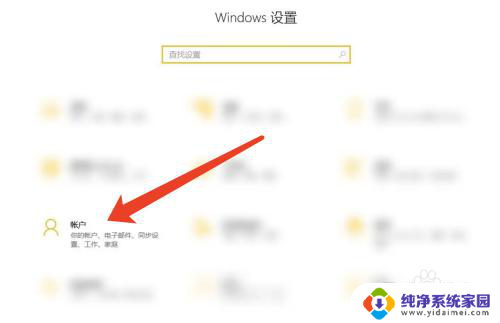
2.然后,我们进入到账户管理菜单栏后,选择左侧列表中的登录选项;
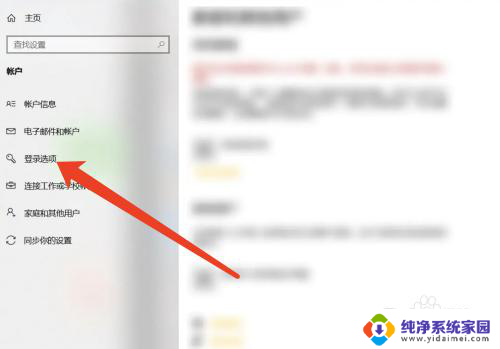
3.最后,我们在登录选项菜单栏中。选择并开启允许windows在你离开时自动锁定设备功能,就可以了
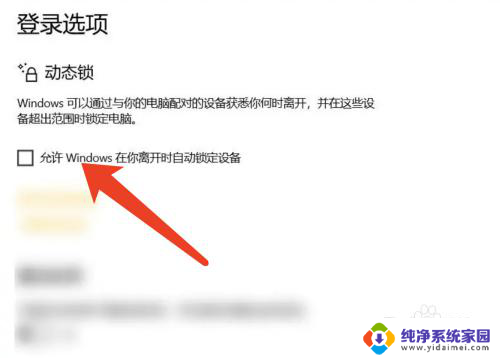
以上就是window10挂机一会自己就锁定了怎么设置的全部内容,有出现这种现象的小伙伴不妨根据小编的方法来解决吧,希望能够对大家有所帮助。
window10挂机一会自己就锁定了怎么设置 Windows10自动锁定设备的配置方法相关教程
- 换锁屏壁纸是锁屏样式变了 Win10锁屏壁纸自定义设置方法
- 电脑怎么设锁屏壁纸 win10锁屏壁纸自定义设置方法
- 电脑桌面自动锁屏怎么设置 win10自动锁屏设置方法
- windows10自动锁屏怎么关 Win10如何取消电脑自动锁屏设置
- windows设置不锁屏,怎么还是会锁屏 win10怎样禁止电脑自动锁屏
- win10桌面自动锁屏怎么设置 win10自动锁屏功能在哪里设置
- win10挂机锁怎么设置 Windows10系统关闭待机密码方法
- 电脑自动锁屏在哪里设置时间 Win10电脑如何设置屏幕自动锁定时间
- 桌面自动锁屏时间怎么设置 如何在win10上设置自动锁屏
- 电脑屏锁屏设置方法 win10自动锁屏设置方法
- 怎么查询电脑的dns地址 Win10如何查看本机的DNS地址
- 电脑怎么更改文件存储位置 win10默认文件存储位置如何更改
- win10恢复保留个人文件是什么文件 Win10重置此电脑会删除其他盘的数据吗
- win10怎么设置两个用户 Win10 如何添加多个本地账户
- 显示器尺寸在哪里看 win10显示器尺寸查看方法
- 打开卸载的软件 如何打开win10程序和功能窗口